win7文件名乱码的处理方法 win7文件名乱码原因
更新时间:2023-11-14 16:13:29作者:xiaoliu
win7文件名乱码的处理方法,在使用Windows 7操作系统时,有时我们可能会遇到文件名乱码的问题,这种情况下,我们打开文件夹或者浏览文件时,会发现一些文件名显示为乱码,无法正常识别。这个问题的原因可能是由于系统编码设置不正确,或者文件名中包含了非系统默认支持的字符。为了解决这个问题,我们可以采取一些简单的方法来处理文件名乱码,确保我们能够正常浏览和使用文件。下面将介绍一些常见的解决办法。
1、点击桌面左下角【开始】,并找到打开【控制面板】。
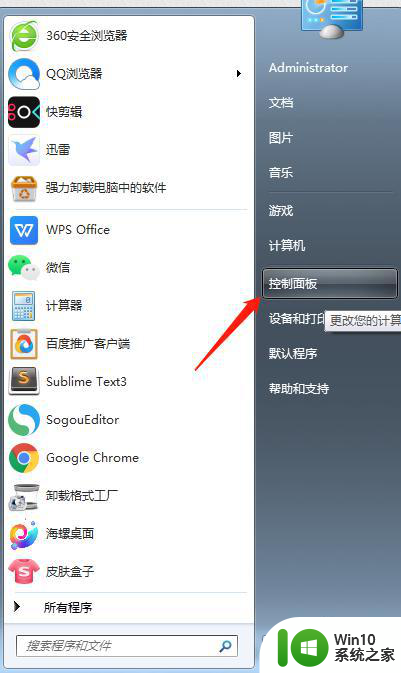
2、在【控制面板】中找到【查看方式】选择【类别】,并找到点击【时钟、语言和区域】。
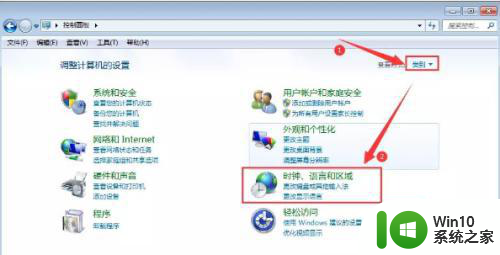
3、进入之后点击【区域和语言】。
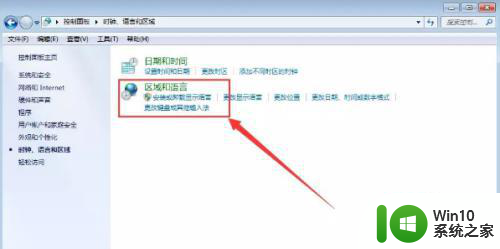
4、在弹出的窗口上方选择【管理】,然后点击下方【更改系统区域设置】。
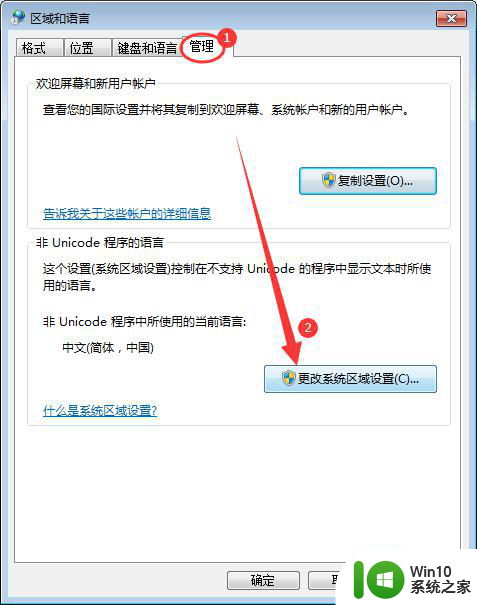
5、修改语言,下拉选择【英语(英国)】,接着点击【确定】,然后重启电脑。
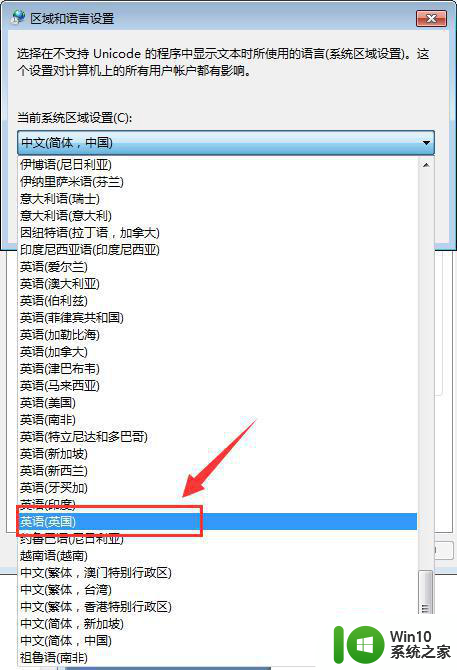
6、电脑重启完成之后,再按照上方的步骤,将语言重新更改为【中文(简体,中国)】,然后点击【确定】,再次重启电脑即可解决问题。

以上就是解决win7文件名乱码问题的全部内容,如果有不清楚的用户可以按照小编的方法进行操作,希望能对大家有所帮助。
win7文件名乱码的处理方法 win7文件名乱码原因相关教程
- win7文件名显示乱码怎么办 win7文件名乱码如何修复
- win7文件名乱码修复方法 Win7记事本文本显示乱码修复方法
- win7文件名显示乱码怎么办 win7部分文件出现乱码怎么修复
- win7wifi名称乱码处理方法 win7wifi名称显示乱码可能原因
- win7连接wifi时中文名显示乱码的原因和解决方法 win7连接wifi后显示中文名乱码如何修改和优化
- win7解压文件打开后乱码怎么办 win7解压缩文件名称乱码怎么办
- win7系统打开文件乱码解决方法 win7文件成了乱码怎么办
- win7部分软件乱码怎么办 win7部分程序名称乱码怎么办
- win7无线网络名字乱码的处理方法 win7系统wifi名称乱码如何修复
- win7的wifi中文名字乱码如何修复 win7显示wifi中文名乱码怎么解决
- win7电脑wifi中文名字乱码如何处理 电脑win7系统无线网出现乱码怎么解决
- win7wifi名显示乱码如何解决 win7系统wifi名称乱码怎么修复
- window7电脑开机stop:c000021a{fata systemerror}蓝屏修复方法 Windows7电脑开机蓝屏stop c000021a错误修复方法
- win7访问共享文件夹记不住凭据如何解决 Windows 7 记住网络共享文件夹凭据设置方法
- win7重启提示Press Ctrl+Alt+Del to restart怎么办 Win7重启提示按下Ctrl Alt Del无法进入系统怎么办
- 笔记本win7无线适配器或访问点有问题解决方法 笔记本win7无线适配器无法连接网络解决方法
win7系统教程推荐
- 1 win7访问共享文件夹记不住凭据如何解决 Windows 7 记住网络共享文件夹凭据设置方法
- 2 笔记本win7无线适配器或访问点有问题解决方法 笔记本win7无线适配器无法连接网络解决方法
- 3 win7系统怎么取消开机密码?win7开机密码怎么取消 win7系统如何取消开机密码
- 4 win7 32位系统快速清理开始菜单中的程序使用记录的方法 如何清理win7 32位系统开始菜单中的程序使用记录
- 5 win7自动修复无法修复你的电脑的具体处理方法 win7自动修复无法修复的原因和解决方法
- 6 电脑显示屏不亮但是主机已开机win7如何修复 电脑显示屏黑屏但主机已开机怎么办win7
- 7 win7系统新建卷提示无法在此分配空间中创建新建卷如何修复 win7系统新建卷无法分配空间如何解决
- 8 一个意外的错误使你无法复制该文件win7的解决方案 win7文件复制失败怎么办
- 9 win7系统连接蓝牙耳机没声音怎么修复 win7系统连接蓝牙耳机无声音问题解决方法
- 10 win7系统键盘wasd和方向键调换了怎么办 win7系统键盘wasd和方向键调换后无法恢复
win7系统推荐
- 1 风林火山ghost win7 64位标准精简版v2023.12
- 2 电脑公司ghost win7 64位纯净免激活版v2023.12
- 3 电脑公司ghost win7 sp1 32位中文旗舰版下载v2023.12
- 4 电脑公司ghost windows7 sp1 64位官方专业版下载v2023.12
- 5 电脑公司win7免激活旗舰版64位v2023.12
- 6 系统之家ghost win7 32位稳定精简版v2023.12
- 7 技术员联盟ghost win7 sp1 64位纯净专业版v2023.12
- 8 绿茶ghost win7 64位快速完整版v2023.12
- 9 番茄花园ghost win7 sp1 32位旗舰装机版v2023.12
- 10 萝卜家园ghost win7 64位精简最终版v2023.12